zde je návod, jak přidat novou e-mailovou adresu do iMessage na iPhone a vytvořit novou e-mailovou adresu jako výchozí e-mailovou adresu pro odesílání a přijímání zpráv na vašem iPhone.
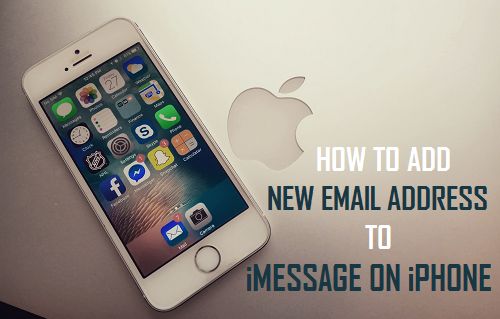
Přidat novou e-mailovou adresu do iMessage na iPhone
většina uživatelů nastavuje iMessage pomocí Apple ID, což automaticky dělá Apple ID e-mailovou adresu jako výchozí e-mailovou adresu pro odesílání a přijímání zpráv na iPhone.
je však možné do iPhone přidat další e-mailovou adresu a nastavit ji jako preferovanou dosažitelnou adresu v iPhone namísto použití e-mailové adresy spojené s vaším Apple ID.
tímto způsobem můžete chránit své telefonní číslo nebo primární e-mailovou adresu iCloud před vystavením jiným lidem než vaší rodině & přátelům.
dalším důvodem pro přidání více e-mailových adres do iPhone by bylo oddělení vašich osobních zpráv od pracovních zpráv.
přidat e-mailovou adresu do iMessage na iPhone
postupujte podle následujících kroků a přidejte novou e-mailovou adresu do iMessage na iPhone nebo iPad.
1. Otevřete Nastavení a klepněte na své Apple ID.

2. Na obrazovce Apple ID klepněte na jméno, telefonní čísla, E-Mail.

3. Na další obrazovce klepněte na možnost Upravit.

4. Dále klepněte na možnost Přidat e-mail nebo telefonní číslo, která se zobrazí.
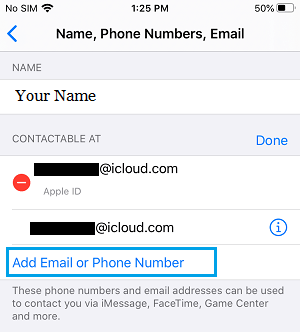
5. V rozbalovací nabídce klepněte na Přidat e-mailovou adresu pro potvrzení.
6. Na další obrazovce zadejte novou e-mailovou adresu a klepněte na další.
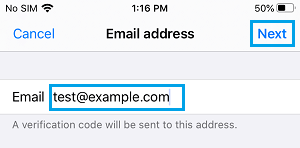
7. Z bezpečnostních důvodů zašle Apple na Váš e-mailový účet ověřovací kód.
8. Získejte ověřovací kód ze svého e-mailového účtu a ověřte svůj e-mailový účet zadáním šestimístného ověřovacího kódu.
9. Jakmile je váš e-mail ověřen, přejděte na Nastavení > zprávy > odeslat & přijmout.
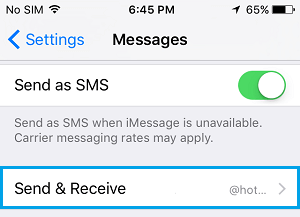
10. Na další obrazovce uvidíte novou e-mailovou adresu, kterou jste právě přidali v části“ můžete být osloveni iMessage At“.
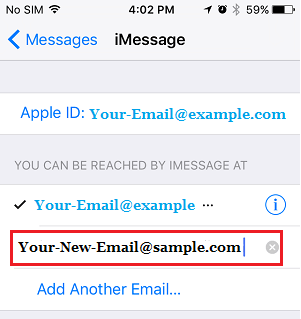
můžete klepnout na nový E-Mail v případě, že chcete použít nový e-mail pro odesílání a přijímání iMessages na vašem iPhone.
- jak zablokovat někoho na iMessage iPhone nebo iPad
- Jak zakázat iCloud Photo Link v iMessage